Để tăng tính bảo mật thông tin nội dung văn bạn dạng trên hiện tượng soạn thảo văn phiên bản Microsoft Word, nhiều người dân đã tiến hành cài đặt mật khẩu đến file Word tuy nhiên vô tình quên mật khẩu thiết lập. Còn nếu không may chạm chán tình trạng này bạn hãy đọc phần mượt phá mật khẩu file Word và bí quyết phá mật file Word cam kết thành công mang đến 99% bên dưới đây.
Cách phá mật khẩu file Word bởi phần mềm
Một trong những cách phá password Word 2010 nếu người tiêu dùng quên mật khẩu tất cả độ dài thêm hơn 5 tự và có tương đối nhiều ký tự quan trọng đặc biệt thì nên tham khảo sử dụng phần mềm phá password Passper Word Password Unlocker được reviews sau đây. Phần mềm được thiết kế theo phong cách nhằm hỗ trợ quá trình bẻ khóa file Word dễ dàng và đơn giản và công dụng chỉ mất vài ba phút.
Bạn đang xem: Cách phá mật khẩu file word
Một số tính năng trông rất nổi bật của phần mềm Passper Word Password Unlocker rất có thể kể mang lại như sau:
Thao tác sử dụng 1-1 giản, dễ sử dụng cho tất cả mọi người, cho dù không thông liền nhiều về công nghệ.Khi thực hiện chương trình trên phần mềm, tất cả các file tài liệu lưu file Word kia sẽ không bị mất hoặc xóa đi.Thời gian unlock mật khẩu file Word nhanh nhất bằng 4 thuật toán giải mã.Phần mềm hỗ trợ nhiều phiên phiên bản Microsoft Word 2007/2010/2013/2016.Dưới đây là hướng dẫn quá trình hướng dẫn unlock file word bằng ứng dụng khi quên mật khẩu tệp tin Word.
Bước 1: Trước tiên người dùng cần download phần mềm Passper Word Password Unlocker về trang bị tính: https://download.imyfone.com/passper-for-word_setup.exe
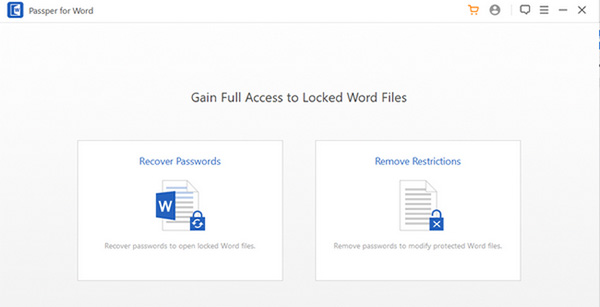
Bước 2: Tại đồ họa chương trình hiển thị 2 tài năng chính gồm: Xóa mật khẩu đăng nhập và unlock mật khẩu tệp tin Word. Tiếp sau đây sẽ giải đáp nhanh phương pháp tìm mật khẩu mang lại file Word.
Trước tiên lựa chọn mục Recover Passwords >> Select a file >> lựa chọn file word yêu cầu mở mật khẩu đăng nhập trên thứ tính. Sau đó bạn cũng có thể thực hiện unlock bằng một trong các 4 phương bí quyết sau:
Combination Attack: Phương thức chuyển động kết hợp các chữ cái, chữ số và ký kết hiệu bảo mật, chẳng hạn nếu chọn 3 cam kết tự c, a, t sẽ kết hợp tạo thành các từ như cat, act, atc, cta, tca tuyệt nhiều tổ hợp từ khác cho đến khi tìm đúng mật khẩu để phá pass file word.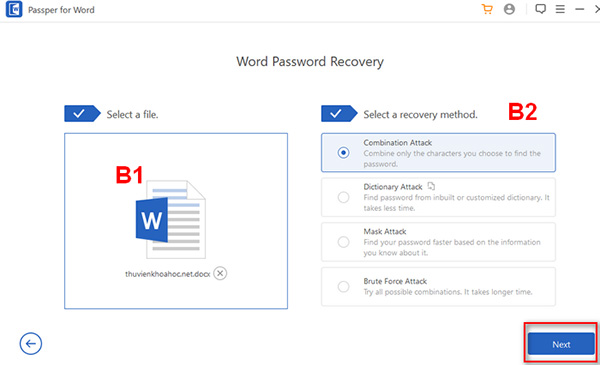
Dictionary Attack: biện pháp phá mật khẩu này giúp tiết kiệm ngân sách và chi phí thời gian mở khóa hiệu quả, áp dụng cho mật khẩu đăng nhập dễ, ít ký tự.Mask Attack: cách thức mặt nạ tiến công này có thể chấp nhận được người dùng phục hồi nhanh mật khẩu dựa vào một vài cam kết tự tương quan đến mật khẩu vẫn đặt.Brute – Force Attack: cách thức hoạt động dựa trên cơ chế kết hợp tất cả các ký tự cho đến khi tìm kiếm thấy mật khẩu chính xác. Biện pháp này nhìn chung khá mất thời gian.
Bước 3: sau thời điểm chọn được thủ tục thực hiện, chúng ta nhấn lựa chọn recover để có thể chấp nhận được ứng dụng bước đầu tìm tìm mật khẩu dựa trên thông tin người tiêu dùng đã cung cấp.
Quá trình khôi phục mật khẩu hay mất một khoảng thời hạn nhất định, địa thế căn cứ vào tin tức bạn nhớ được về mật khẩu và mức độ bảo đảm an toàn đã lựa chọn.
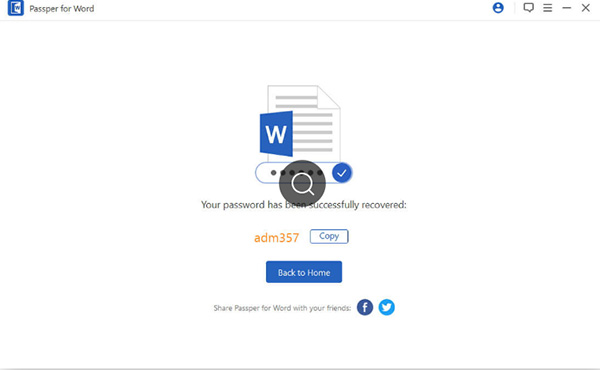
Bước 4: Đợi quá trình lấy lại mật khẩu trả tất, bên trên phần mềm phá mật khẩu đăng nhập Word đã hiển thị password đã hồi sinh tại đồ họa kết quả, bạn chỉ cần dùng mật khẩu tra cứu lại được này để mở khóa file Word.
Cách phá mật khẩu tệp tin Word Online
Bên cạnh lựa chọn phần mượt phá mật khẩu file Word, bạn dùng hoàn toàn có thể lựa chọn những công thay phá mật khẩu đăng nhập trực tuyến đường như Lost
My
Pass. Phương pháp này giúp người dùng mở khóa mật khẩu file Word không sử dụng phần mềm, áp dụng cho gần như password gồm ít cam kết tự cùng độ tinh vi thấp. Tuy nhiên tỷ lệ thành công của phương thức này không cao, chưa kể mức độ an toàn dữ liệu trên tệp tin cũng không được đảm bảo.
Để thực hiện unlock bằng phép tắc trực con đường Lost
My
Pass, bạn tiến hành theo quá trình đơn giản sau:
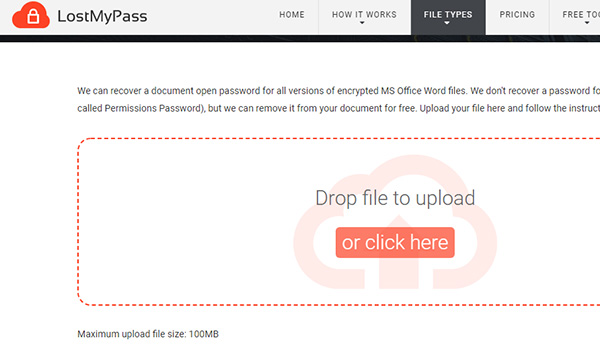
Bước 2: Nhấn lựa chọn tiếp mục Drop tệp tin to upload or click here để sở hữu file word đề xuất phá mật khẩu. Lưu ý, dung tích tối đa của một file đạt 100MB, công cụ cũng cung cấp nhiều định dạng file Word khác nhau.
Bước 3: kế tiếp bạn ngóng một thời gian để công gắng tìm kiếm mật khẩu tệp tin giúp bạn.
Trên đấy là 2 thủ thuật hữu ích, hy vọng sẽ giúp đỡ người dùng thuận tiện phá mật khẩu file Word giả dụ chẳng may bị quên. Để thực hiện hiệu quả, chúng ta cần địa thế căn cứ vào độ cạnh tranh của mật khẩu đăng nhập để chọn lựa cách thực hiện tại phù hợp.
Mở khóa file word như thế nào là thắc mắc nhiều người quan tâm. Bên trên thực tế, thỉnh thoảng việc tải về một file văn phiên bản có format sẵn .DOCX về đồ vật tính khiến cho bạn ko mở chỉnh sửa được. Trong trường đúng theo này yêu cầu làm cầm cố nào? Đừng lo lắng, hãy theo dõi tức thì cách bẻ khóa đơn giản trong bài viết sau!
Nội dung
1 Cách mở khóa file word khi bị khóa mật khẩu2 Cách unlock file word không cho chỉnh sửa3 thay đổi quyền hạnCách unlock file word lúc bị khóa mật khẩu
Sử dụng mã VBA
Phương pháp chuyển động khi file nhiều người đang sử dụng là file *doc hoặc *.docx và có mật khẩu trong tầm 3 cam kết tự. Với mật khẩu độ dài về tối đa 3 ký tự các bạn nên tìm hiểu thêm cách này.
Bước 1: mở file word đề xuất chỉnh sửa, kế tiếp chọn Cancel với không phải nhập mật khẩu nào.Bước 2: dấn chọn tổ hợp phím alt F11 trên bàn phím để mở phương pháp Microsoft Visual Basic for Application.Bước 3: trường đoản cú thanh hình thức chọn menu kế tiếp chọn insert -> Module.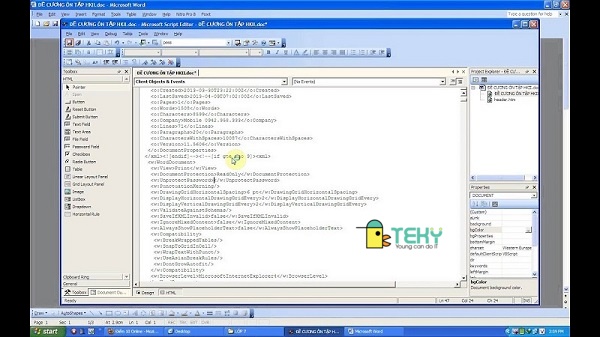
Sử dụng mã VBA mở file word bị khóa
Bước 4: sao chép đoạn mã tiếp sau đây vào vào module vừa mới được mở.
Sub test()
Dim i As Long
i = 0
Dim File
Name As String
Application.File
Dialog(mso
File
Dialog
Open).Show
Filename = Application.File
Dialog(mso
File
Dialog
Open).Selected
Items(1)
Screen
Updating = False
Line2: On Error Go
To Line1
Documents.Open File
Name,, True,, i &””
Msg
Box “Password is” & i
Application.Screen
Updating = True
Line1: i = i + 1
Resume Line2
End Sub
Bước 5: dấn phím f5 để chạy code vừa nhậpBước 6: sau khi code trên screen chạy chấm dứt và ko báo lỗi, thì một hộp thoại vẫn xuất hiện, chọn file word bị khóa mật khẩu của doanh nghiệp cần mở và nhấn Open. Mất từ là một đến 2 lịch trình sẽ dò search mật khẩu file word.Bước 7: tệp tin word khóa mật khẩu sẽ tiến hành mở lên, cố nhiên là mật khẩu hiện trên màn hình. Ví dụ: bên trên màn hình xuất hiện thêm password is 234. Bạn phải ghi lưu giữ số mật khẩu và nhấn Ok để xác nhận hoàn tất các bước trên.
Mở khóa khi file word bị khóa trực tuyến
Hiện nay, nhiều website luôn update những vấn đề cung cấp khi áp dụng word người tiêu dùng nên thứ những kiến thức để khi chạm mặt phải không thật lo lắng.
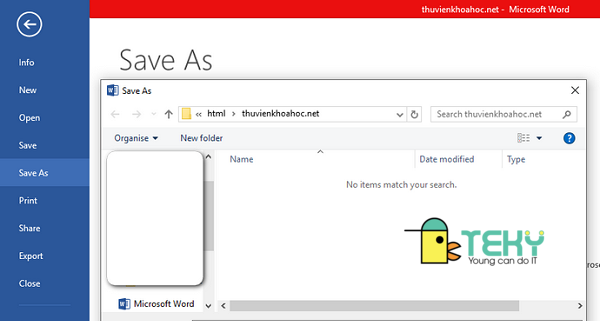
Mở khóa khi file word bị khóa trực tuyến
Các bước tiến hành như sau:
Bước 2: Nhấn lựa chọn Drop file to upload để sở hữu file word bạn phải mở.Bước 3: hệ thống sẽ mong lượng thời hạn tìm kiếm cũng giống như hiển thị password cho tất cả những người dùng. Chú ý tùy vào độ phức hợp của mật khẩu nhưng file tra cứu kiếm cấp tốc hay chậm.Bước 4: Sau vài ba phút tra cứu kiếm, website sẽ hiển thị mật khẩu yêu cầu tìm cho những người dùng, người dùng ghi nhớ password và thực hiện trên file word đến mình.Sử dụng phần mềm
Đây là cách sử dụng hiệu quả nhất để tìm và mở khoa tệp tin word với khá nhiều phiên bạn dạng word khác nhau. Có không ít phần mềm hỗ trợ tính năng này, dưới đây mình sẽ trả lời sử dụng ứng dụng Recuva.
Bước 1: Tải phần mềm Recuva về máy tính xách tay và triển khai cài đặt.Bước 2: từ bỏ giao diện bao gồm chọn Tab Word với nhấn next.Bước 3: chọn xuất hiện để tìm và download file word bị khoa. Sau đó nhấn Recover để tự động dò kiếm tìm mật khẩu.Cách bẻ khóa file word không cho chỉnh sửa
Sử dụng Word
Pad
Bước 1: tìm kiếm nơi lưu trữ tệp bị khóa không cho sửa đổi trong giữ trữ.Bước 2: bấm chuột chọn thương hiệu tệp tiếp nối chọn open with. Cuộn và lựa chọn WordPad. Tiếp nối chọn OK để thường xuyên mở file bằng phần mềm Word
Pad.Bước 3: sau khi mở thành công xuất sắc file bạn cần mở bằng phần mềm Word
Pad của Windows. Bạn sẽ dễ dàng chỉnh sửa, thêm hoặc xóa ngẫu nhiên nội dung mà Word
Pad hiểu được.
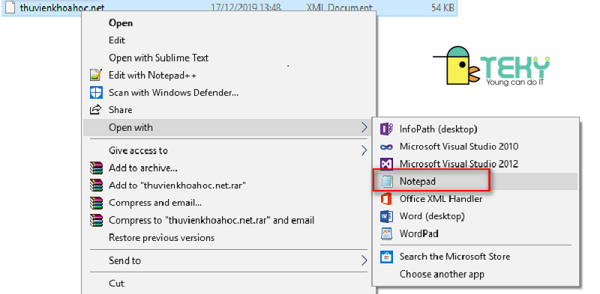
Sử dụng Notepad mở khóa file word
Bạn cũng rất có thể sao chép tất cả bằng tổ hợp phím Ctrl+A để dán vào một tài liệu mới được tạo.
Thay đổi quyền hạn
Bước 1: Mở tài liệu file word mà bạn phải được bảo đảm mật khẩu.Bước 2: nhấp chuột chọn phím tệp tin -> Save As. Tiếp nối tìm mang đến Save as type và biến đổi lựa chọn sang Word XML Document (*.xml).Bước 3: tạm dừng hoạt động sổ Microsoft Word.Bước 4: Bạn tìm tới file tệp .xml vừa giữ ở bước 2 mà chúng ta vừa tạoNhấp chuột nên và chọn xuất hiện with, mở bởi trình biên soạn thảo TXT như Word
Pad hoặc Notepad.Bước 5: cùng với tài liệu vẫn mở Notepad hoặc sửa đổi TXT, nhận Ctrl+F để mở vỏ hộp thoại kiếm tìm kiếm.Bước 6: Nhập enforcement trong form tìm kiếm để dìm find next với tìm tới các cụm sau: w:enforcement= “1” hoặc w:=enforcement= “on”.Bước 7: sửa chữa thay thế “1” và “on” thành “0” và “off”. Điều này làm loại bỏ hóa lệnh khóa tư liệu của tệp tin giúp mở khoa tư liệu word.Bước 8: lưu lại tệp .xml và ngừng hoạt động sổ kia lại.Bước 9: Tệp .xml, nhận chuột phải để mở nó ra trong Microsoft Word.Bước 10: sau khi tệp mở chọn file -> Save As và chọn Word Document (*.docx) để thả xuống Save as type.Bước 11: nhận nút save nhằm mở tài liệu vào đều lần sau, nhằm khỏi nhập password lần nữa.
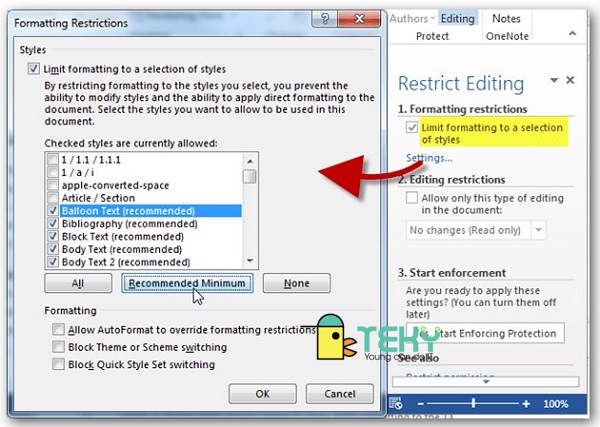
Thay đổi quyền lợi trên file word
Quên mật khẩu file word
Bước 1: Mở file word bị khóa bởi mật khẩu trên máy tính hoặc lap của fan dùng.Bước 2: Nhấn tổ hợp Ctrl + Shift+S nhằm lưu file. Từ bỏ thanh menu tệp tin -> Save as.Bước 3: hộp thoại lưu tệp tin word xuất hiện, mẫu Save as type được lộ diện và lưu dưới dạng word as XML Document (*.xml)Bước 4: Nhấn loài chuột cọn tệp XML và mở bởi chương trình soạn thảo văn bạn dạng như WordPad, Note
Pad…Bước 5: nhấn tổ hợp phím Ctrl+F, tiếp đến copy tự enforcement và nhập vào ô tìm kiếm cùng nhấn find next.Bước 6: bạn sẽ nhìn thấy một dòng nội dung w:execute = “1” hoặc w: execute = “on”.Bước 7: sửa chữa “1” bằng “0” gắng “on” bằng “off”. Tiếp nối mở tệp tin word dìm lưu bằng tổ hợp phím Ctrl + S.Bước 8: Nhấp lựa chọn file XML sẽ lưu sau đó mở file bằng Microsoft Word.Bước 9: Nhấn tổ hợp phím Ctrl + Shift +S nhằm lưu file .doc hoặc docx và lựa chọn định dạng Document (*.docx).
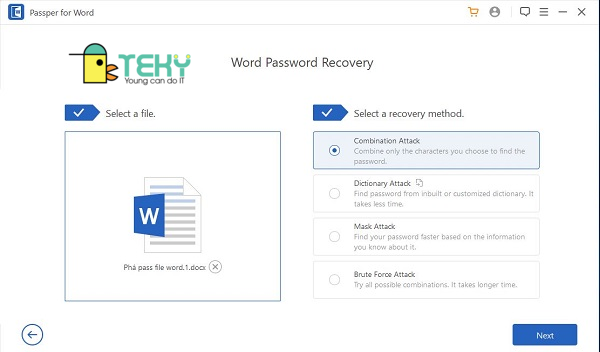
Mở khóa tệp tin word lúc quên mật khẩu
Cách mở tệp tin word bị khóa bằng cách đổi tên .ZIP/RAP
Đây là cách đơn giản dễ dàng giúp người dùng tiện lợi thao tác trong việc unlock file bị khóa.
Bước 1: nhận chuột chọn file word đề xuất chỉnh sửa, tiếp đến chọn thực đơn của folder chọn trang chủ -> RenameBước 2: Đổi đuôi .docx thành .zip tiếp nối chọn Yes để lưu tệp tin word mới dưới dạng đuôi .zip
Nếu máy tính xách tay bạn ko hiển thị file thì chọn menu folder chọn View -> kiểm tra file name extensions để win 10 hiển thị.Bước 3: Nhấn chọn file .zip chọn mở cửa with -> Windows Explorer.Bước 4: tìm và xóa “settings.xml” khỏi thư mục.Bước 5: lật lại file với người sẽ không còn thấy bảng thông báo mật khẩu.
Xem thêm: Gái có chồng như rồng có vây gái không chồng như cối xay không
Như vậy mamnongautruc.edu.vn đã chia sẻ tới chúng ta cách mở khóa file word 1-1 giản. Hi vọng với nội dung bài viết trên đang giúp cho chính mình tránh gặp những vấn đề khi sử dụng Word. Nhờ vào nó cơ mà giúp người tiêu dùng sử dụng một cách lập cập và hiệu quả, an ninh nhất.